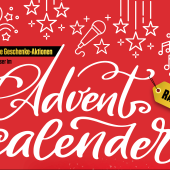Der Equalizer Pro EQ präsentiert sich in Version Studio One 6 noch leistungsfähiger. Besonders spannend ist dabei die Möglichkeit, Frequenzbereiche eines Signals in Abhängigkeit von dessen Lautstärke zu verstärken oder abzusenken. Mit diesem dynamischen Modus wird der Equalizer zu einem ausgefuchsten Mix-Problemlöser und einer Geheimwaffe für dynamische Effekte. Wir zeigen dir, wie.
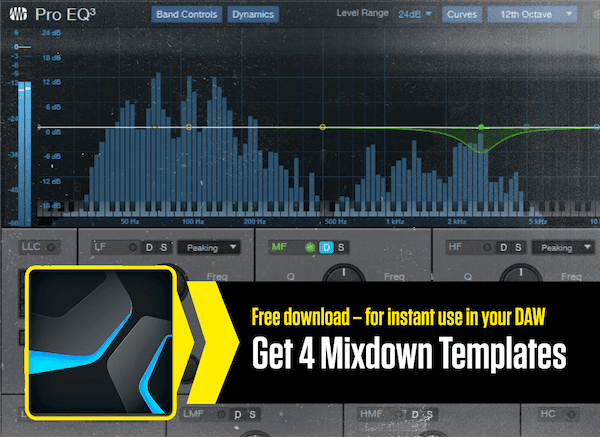
Schritt 1: Saitengeräusche

Ein klassischer Einsatzzweck eines dynamischen EQ ist, das Saitengeräusch von Gitarren oder Bässen abzusenken, wenn es zu laut wird. Wenn wir z. B. das Bass-Riff „095_Jump_Loop_Bass 1_E“ durch den Amp-Simulator Ampire schicken, klingen die Saitengeräusche zu aufdringlich. Mit Pro EQ3 schaffst du im Nu Abhilfe. Lade den Equalizer als Insert-Effekt.
Schritt 2: Das Problem
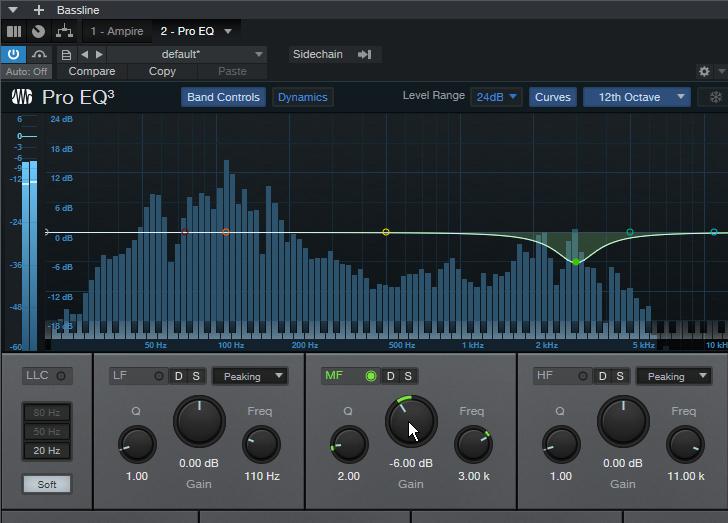
Aktiviere das Band MF und stelle Freq auf 3.00 k und Q auf 2.00. Wenn du nun Gain auf -6.00 dB reduzierst, werden die Saitengeräusche zwar abgesenkt, aber das komplette Bassriff klingt deutlich dumpfer. Die Lösung ist der dynamische Modus von Pro EQ3. Klicke auf den Schalter D des MF-Bands. Stelle Gain wieder auf 0.00 dB und Threshold auf -35.00.
Schritt 3: Die Lösung
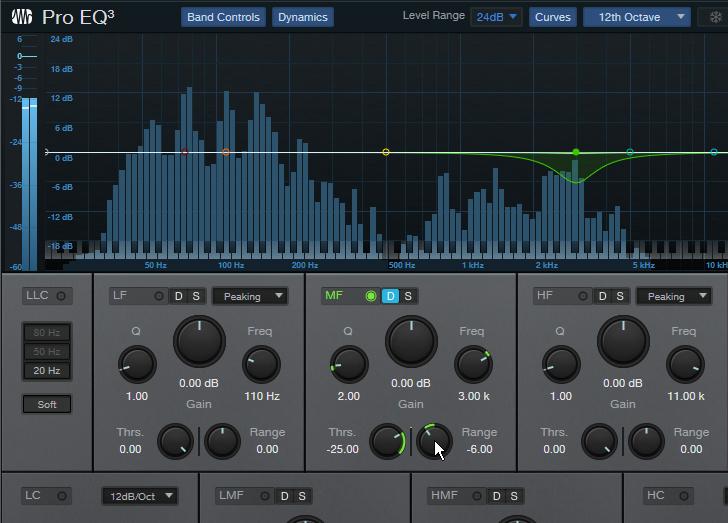
Mit Range bestimmst du, wie stark die tiefen Frequenzen abgesenkt werden. Ein Wert von -6.00 liefert hier gute Ergebnisse: Das Saitengeräusch wird reduziert, ohne dass der Bass an Klarheit verliert. Ein weiteres typisches Anwendungsbeispiel für dynamische Equalizer ist, wenn Kick und Bass kollidieren, sodass der Track nicht richtig groovt.
Schritt 4: Bass und Kick im Clinch?
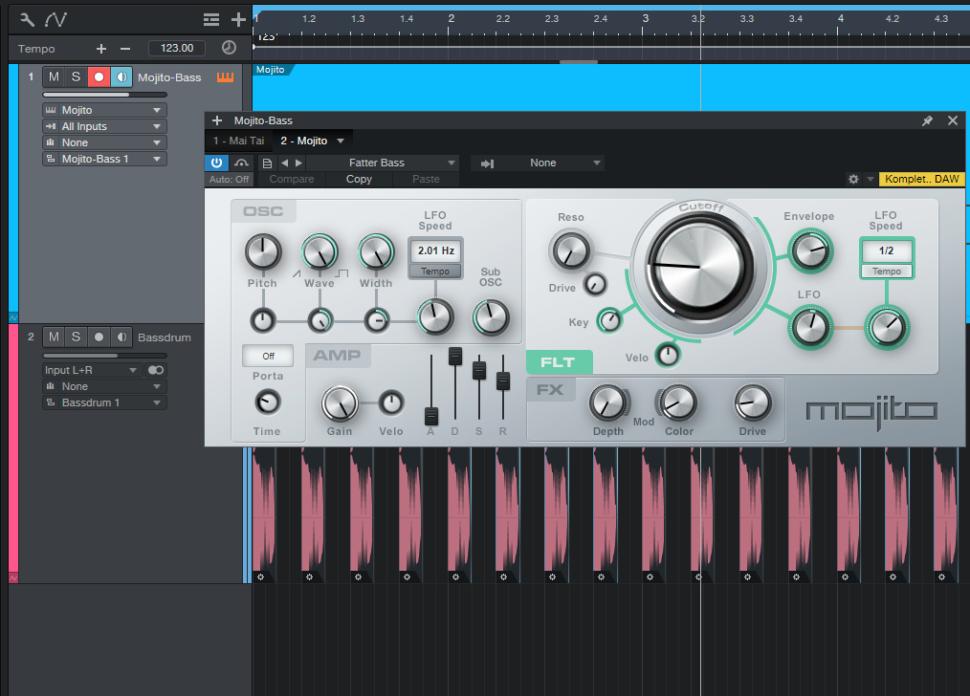
Dieses Problem lässt sich entweder mit Sidechain-Kompression oder einem dynamischen EQ in den Griff kriegen. Für unser Beispiel greifen wir auf eine Bassline aus Mojito (Preset siehe Heft-Daten) und eine Bassdrum aus der Sample-Library von Studio One zurück. Auf der Mojito-Spur laden wir Pro EQ3 als Insert-Effekt und aktivieren die Sidechain-Option.
Schritt 5: Sidechaining

Klicke dann auf den Sources-Schalter rechts daneben und setze bei der Bassdrum-Spur einen Haken bei Send. Jetzt werden die Kurven des Basses und der Bassdrum angezeigt, sodass man Überlappungen gut identifizieren kann. Die abgebildeten Einstellungen sorgen dafür, dass die tiefen Frequenzen des Basses dynamisch abgesenkt werden, wenn die Bassdrum erklingt.
Schritt 6: Pad rhythmisieren
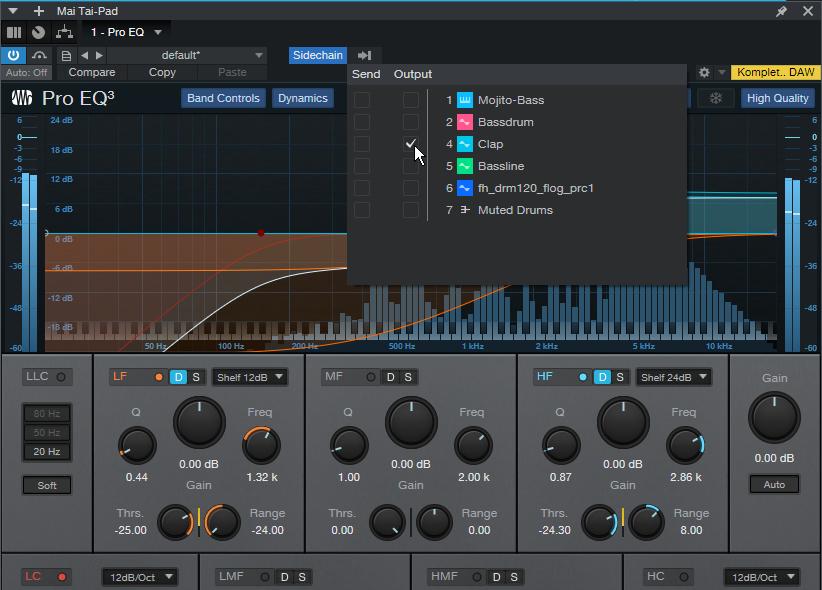
So kannst du auch eine Fläche rhythmisieren. Als Sidechain-Signal eignet sich z. B. ein Clap-Sample gut. Wenn du die Option Output aktivierst, ist der Clap-Sound selbst nicht zu hören. Nun kannst du Frequenzen des Pads verstärken (positiver Range-Wert) oder absenken (negativer Range-Wert), wenn das Clap-Sample erklingt. Viel Spaß beim Experimentieren!
Download 4 Mixdown Templates – kostenlos zum Loslegen
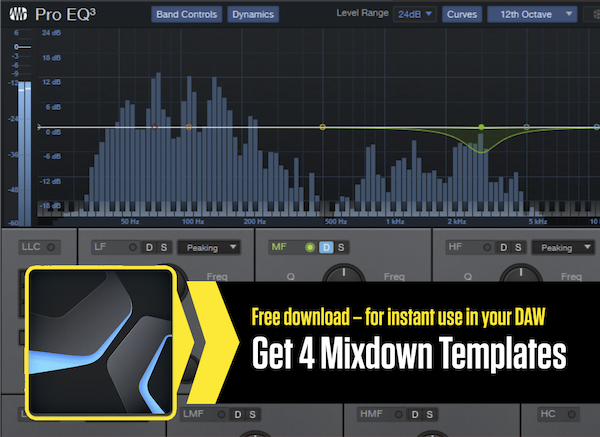
Es ist ganz einfach, die 4 Mixdown-Templates zu bekommen... Schaue einfach auf die PreSonus Website, merke dir das Wort nach "NEW! Smart..." in der Überschrift unter dem Video und lade dein Geschenk hier herunter: 4 Mixdown Templates zur freien Verwendung, für Studio One, Logic, Live, FL Studio, Reason und Cubase. Entpacke die RAR-Datei mit dem Wort, das du dir gemerkt haben.